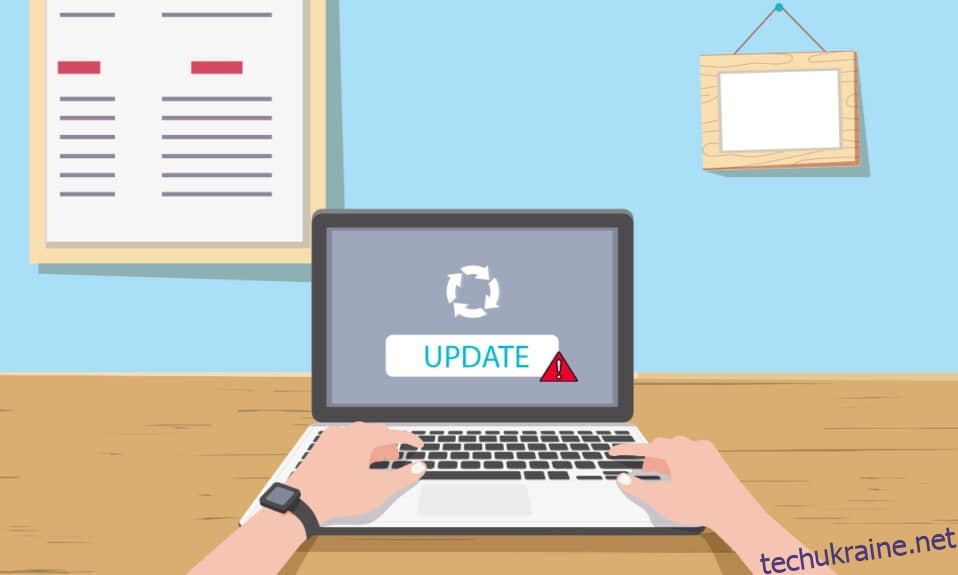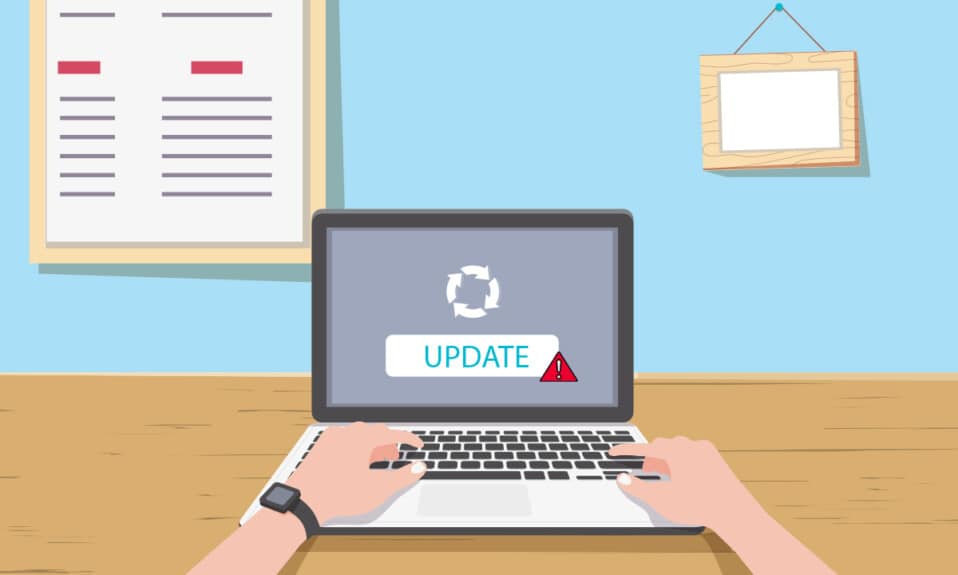
Windows є найпопулярнішою операційною системою у світі завдяки своїм функціям. Microsoft намагається імпровізувати свою продуктивність за допомогою періодичних оновлень, а також виправляти помилки та помилки в попередніх версіях. Але іноді під час встановлення оновлень ви можете зіткнутися з дратівливою помилкою оновлення Windows 10 0x80070057, яка заважає вам оновлюватися. Це може бути через пошкоджені файли, програми або шкідливе програмне забезпечення. Однак існує багато методів, щоб зрозуміти, як виправити помилку оновлення Windows 0x80070057. Продовжуйте читати цей посібник, щоб дізнатися, як виправити помилку оновлення Windows 0x80070057.
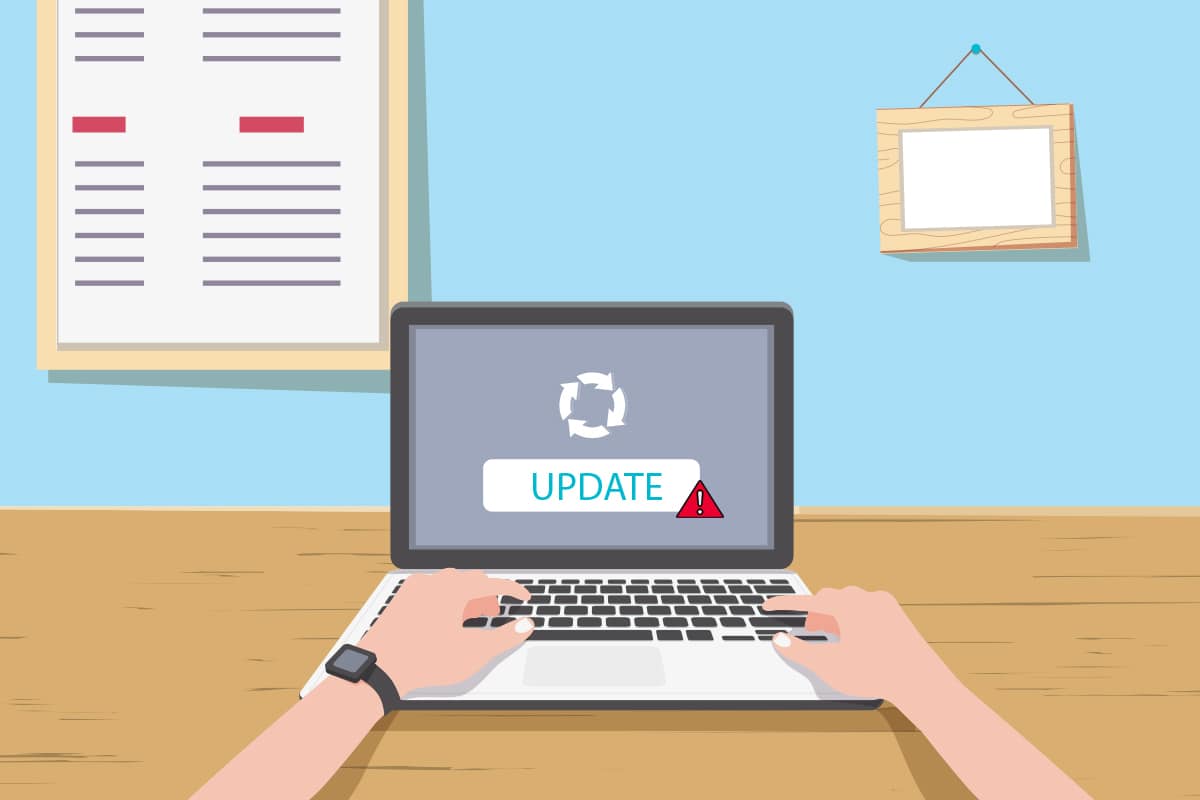
Як виправити помилку Windows Update 0x80070057
Пошкоджені файли, пошкоджені розділи та інші проблеми, пов’язані з програмами сторонніх розробників на вашому комп’ютері. Ви можете зіткнутися з помилкою оновлення Windows 0x80070057 під час спроби створити резервну копію файлів, встановити нове оновлення, нове обладнання або програмне забезпечення, новий розділ, створити новий профіль в Outlook тощо. Іноді вони виникають без причини. Найбільш катастрофічною версією помилки є синій екран смерті або порожнє вікно. Досить важко визначити конкретну причину цієї помилки. Отже, ви повинні спробувати всі методи, наведені в цій статті, щоб знайти рішення. Ось деякі речі, які вказують на причини помилки оновлення Windows 10 0x80070057.
- Виникла проблема з вашим накопичувачем — жорстким диском або SSD.
- Ви намагаєтеся встановити велике оновлення, яке не може вмістити ваш диск.
- Програма стороннього розробника заважає встановленню оновлення.
- Недійсні ключі реєстру Windows на ПК.
- Атака вірусів або шкідливих програм.
- Неправильне завершення роботи або будь-який збій будь-якої поточної програми.
Тепер перейдіть до наступного розділу, щоб дізнатися про методи усунення несправностей, які допоможуть вам виправити помилку 0x80070057.
Ось кілька потенційних та ефективних методів усунення несправностей, починаючи з найпоширеніших і простих. Якщо ви отримуєте помилку оновлення Windows 10 0x80070057, виконайте описані нижче методи, щоб виправити її.
Спосіб 1: Очистіть дисковий простір
Інструмент звільнення місця — це одна з найкращих безкоштовних функцій, доступних на вашому комп’ютері з Windows 10, щоб очистити простір шляхом видалення великих непотрібних файлів. Він видаляє всі тимчасові файли, журнали встановлення, кеш і мініатюри. Це найпростіший спосіб виправити помилку 0x80070057. Ви можете очистити кілька гігабайт місця на комп’ютері, виконавши наведені нижче дії.
1. Натисніть і утримуйте клавіші Windows + I разом, щоб відкрити параметри Windows.
2. Тепер натисніть «Система», як показано нижче.
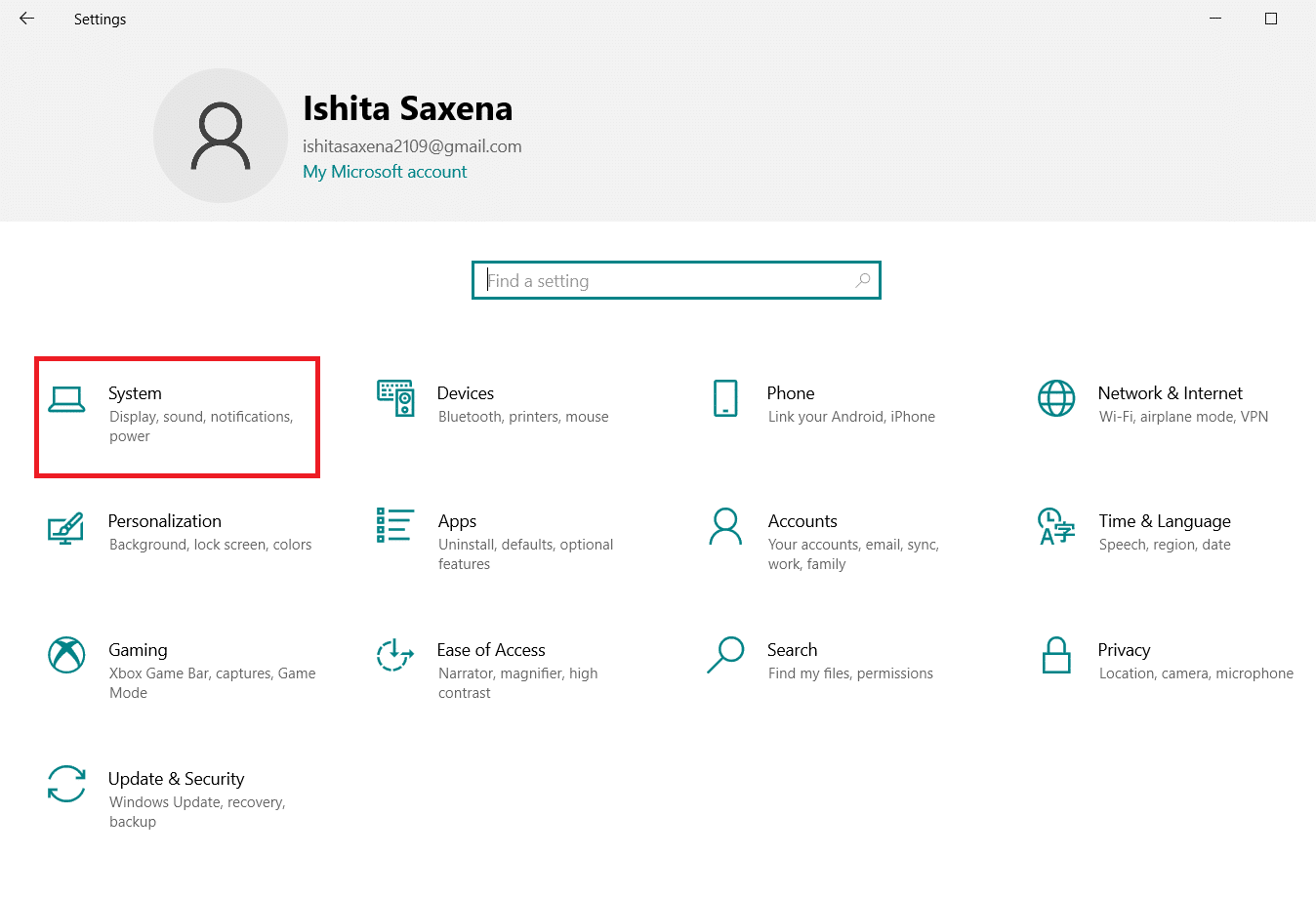
3. На лівій панелі клацніть вкладку «Сховище», а на правій панелі виберіть посилання «Налаштувати розпізнавання сховища або запустити зараз», як виділено.
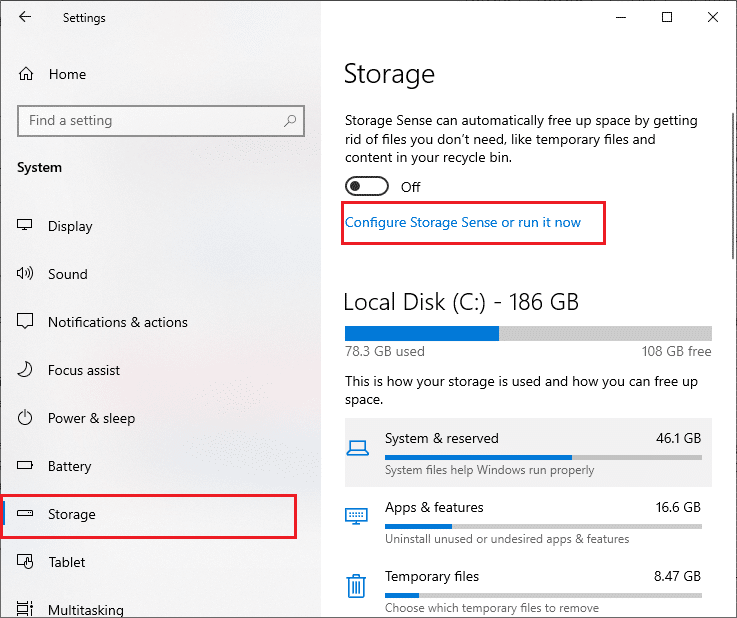
4. У наступному вікні прокрутіть униз до розділу «Звільнити місце зараз» і виберіть опцію «Очистити зараз», як показано.
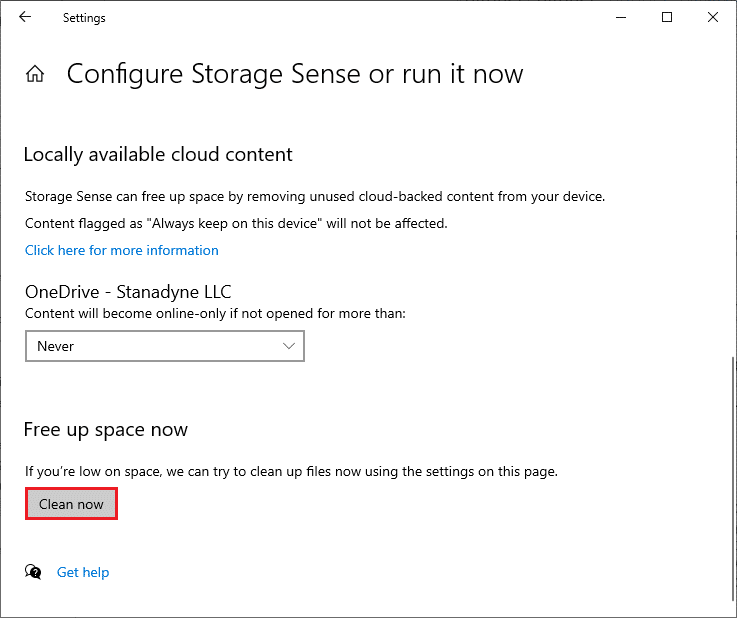
Тепер усі тимчасові файли буде очищено, а тепер спробуйте оновити Windows і перевірте, чи проблема вирішена.
Спосіб 2: Синхронізація дати та часу Windows
Щоразу, коли ви оновлюєте Windows, сервер гарантує, що дата і час вашого ПК збігаються з датою і часом сервера, розташованого в цьому конкретному географічному місці. Ця функція, хоча й не помічена багатьма користувачами, в першу чергу призначена для уникнення крадіжки даних або їх неправильного використання. Ви можете отримати помилку оновлення 0x80070057, якщо у вас неправильні налаштування дати та часу на ПК з Windows 10. Переконайтеся, що дата та час на вашому комп’ютері правильні, виконавши наведені нижче дії.
1. Натисніть клавішу Windows, введіть Параметри дати та часу та натисніть Відкрити.
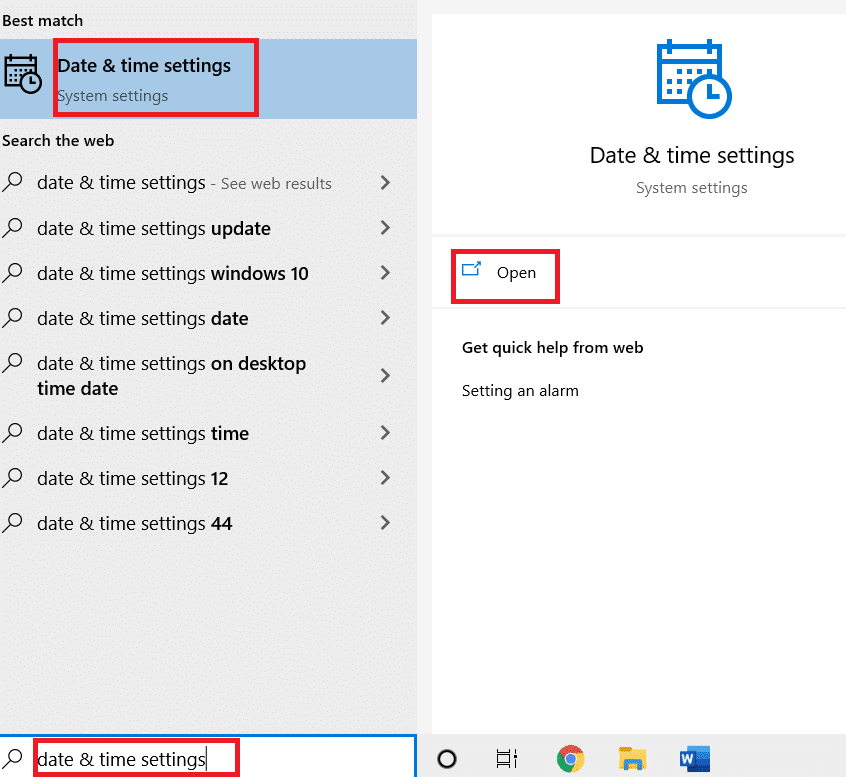
2. Перевірте та виберіть Часовий пояс зі спадного списку та переконайтеся, що це ваш поточний географічний регіон.
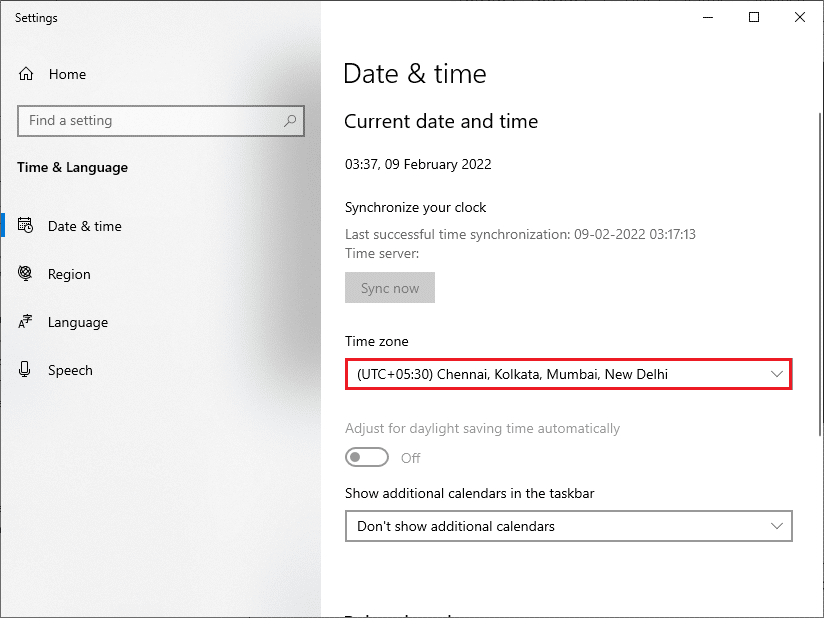
3. Переконайтеся, що час і дата збігаються з універсальним часом і датою.
Якщо є якісь відхилення, виправте їх і перевірте, чи вирішили ви проблему.
Спосіб 3. Запустіть сканування шкідливих програм
Іноді вірус або атака зловмисного програмного забезпечення може викликати цю неприємну помилку 0x80070057. Переконайтеся, що ви періодично скануєте свій ПК, щоб позбутися цих атак зловмисного програмного забезпечення. Завжди проводьте комплексну перевірку комп’ютера, запустивши антивірусне сканування, як показано в нашому посібнику, щоб запустити сканування на віруси на моєму комп’ютері. Брандмауер Windows Defender усуне всі проблеми, пов’язані з вірусами.
Спосіб 4. Запустіть засіб усунення несправностей Windows Update
Ви також можете запустити засіб усунення несправностей Windows Update. Це вбудована функція, створена для виправлення всіх помилок оновлення. Він відновить пов’язані з Windows Update тимчасові файли та служби та скине компоненти Windows Update. Прочитайте наш посібник із запуску засобу усунення несправностей Windows Update.
Спосіб 5. Відновлення пошкоджених файлів
Якщо ви все ще зустрічаєте помилку оновлення Windows 10 0x80070057, можливо, на вашому комп’ютері є пошкоджені файли. У комп’ютері з Windows 10 є вбудовані функції, такі як SFC (перевірка системних файлів) і DISM (обслуговування зображень розгортання та керування ними) для сканування та видалення шкідливих пошкоджених файлів. Ви можете дотримуватись нашого посібника з відновлення системних файлів у Windows 10.
Спосіб 6. Скидання компонентів оновлення
Щоб вирішити всі проблеми, пов’язані з оновленням, існує ще один ефективний метод усунення несправностей — скидання компонентів Windows Update. Ця процедура перезапускає BITS, Cryptographic, MSI Installer, служби Windows Update і оновлює папки, такі як SoftwareDistribution і Catroot2. Ось кілька інструкцій щодо скидання компонентів Windows Update.
1. Натисніть клавішу Windows, введіть командний рядок і натисніть кнопку Запуск від імені адміністратора.
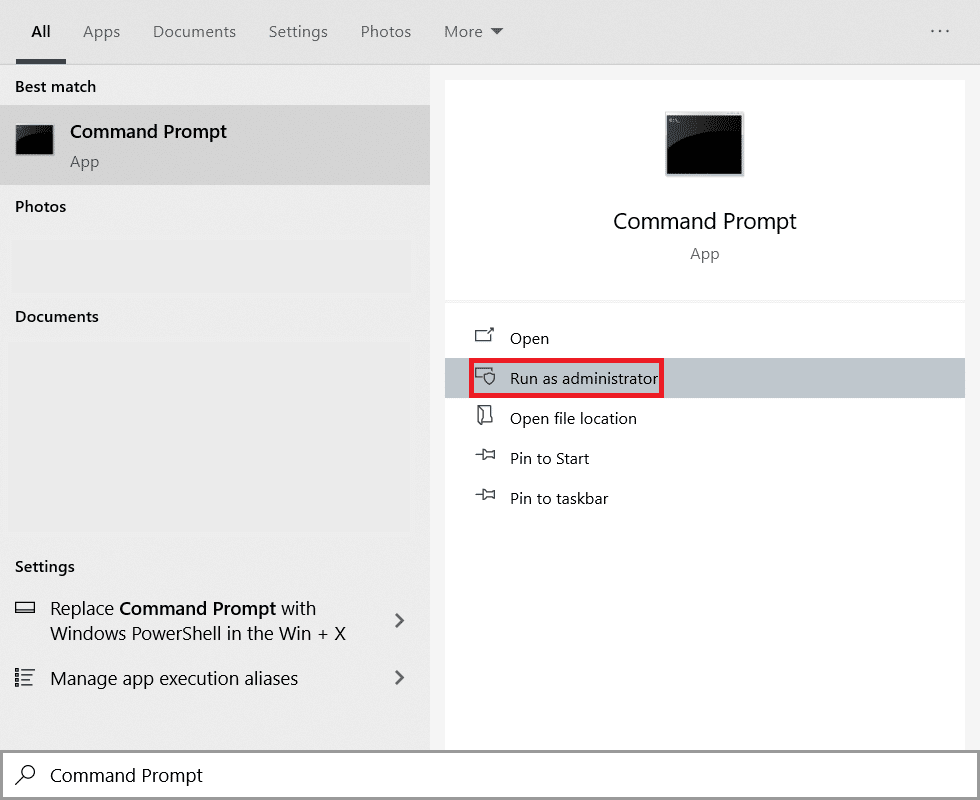
2. Введіть наступні команди одну за одною та натисніть клавішу Enter після кожної команди.
net stop wuauserv net stop cryptSvc net stop bits net stop msiserver ren C:WindowsSoftwareDistribution SoftwareDistribution.old ren C:WindowsSystem32catroot2 Catroot2.old net start wuauserv net start cryptSvc net start bits net start msiserver
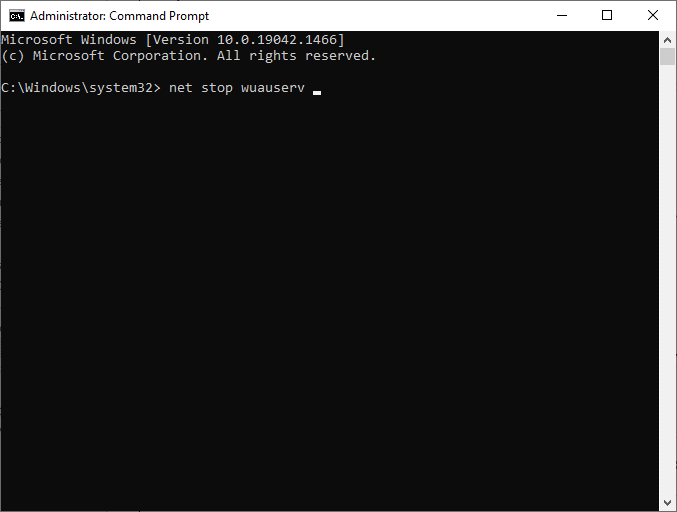
Дочекайтеся виконання команд і перевірте, чи виправлена помилка 0x80070057.
Спосіб 7. Увімкніть служби Windows Update
Щоб виправити помилку 0x80070057, перевірте, чи запущені служби Windows Update. Вони керують розповсюдженням оновлень, випущених Microsoft. Ось як це зробити.
1. Натисніть клавішу Windows, введіть служби та натисніть Запуск від імені адміністратора.
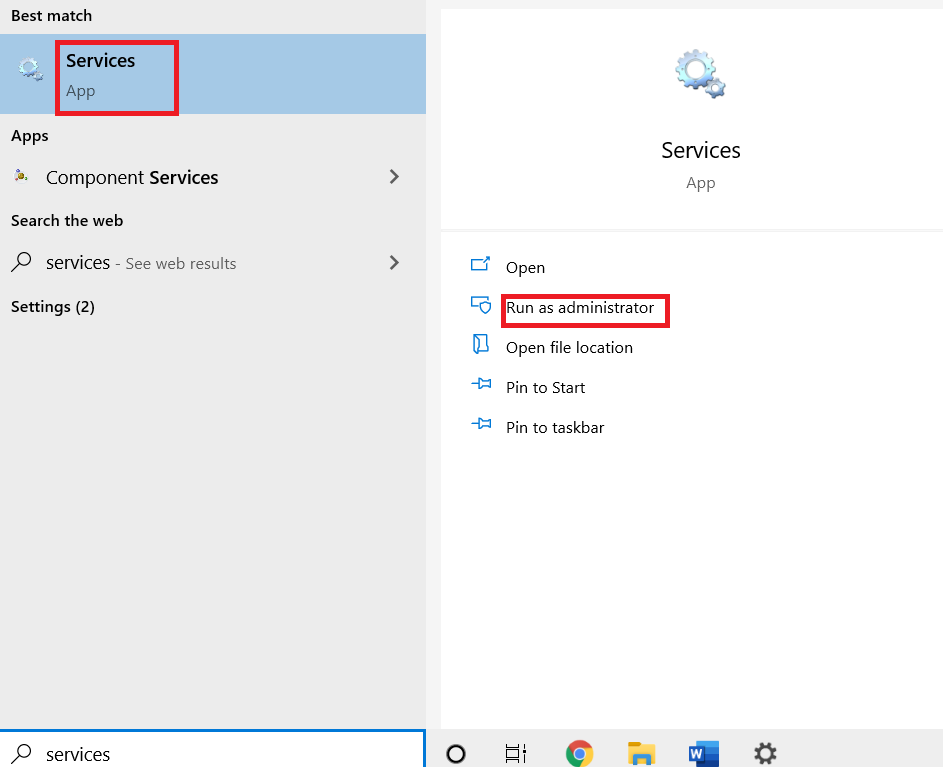
2. Тепер у вікні «Служби» прокрутіть униз і знайдіть «Служби оновлення Windows» і натисніть на нього.
3. Клацніть правою кнопкою миші Властивості, як показано на малюнку нижче.
Примітка. Ви також можете двічі клацнути Служби оновлення Windows, щоб відкрити вікно властивостей.
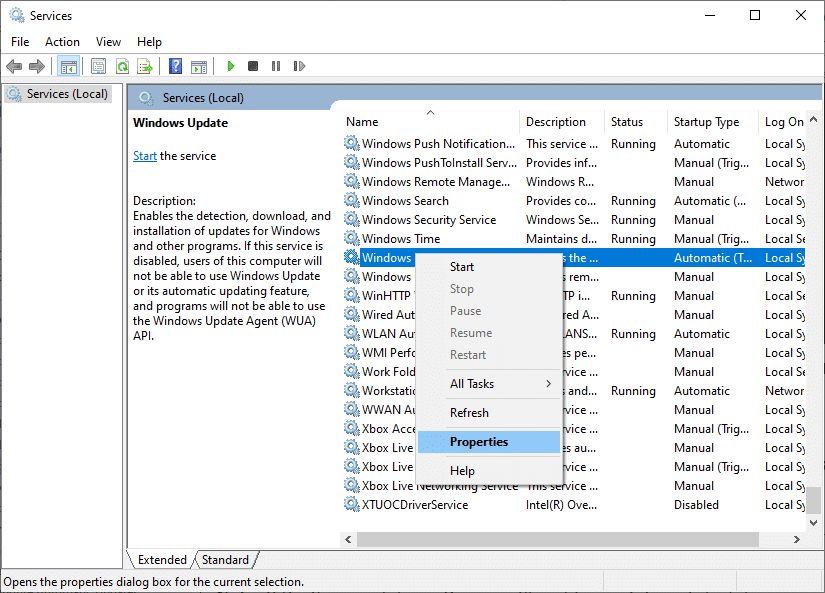
4. Встановіть для типу запуску значення Автоматичний, як показано нижче.
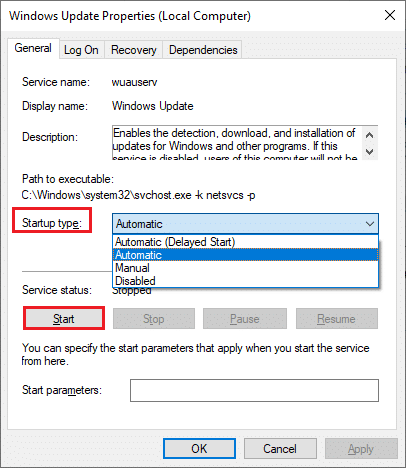
5. Натисніть Застосувати > OK, щоб зберегти зміни.
Спосіб 8. Видалити файли розповсюдження програмного забезпечення
Іноді ви можете виправити помилку 0x80070057, перезапустивши службу Windows Update вручну. Виконайте наведені нижче інструкції, щоб виконати те саме.
1. Запустіть служби від імені адміністратора.
2. Прокрутіть екран вниз і клацніть правою кнопкою миші на Windows Update.
Примітка. Якщо поточний статус не виконується, ви можете пропустити крок нижче.
3. Тут клацніть «Зупинити», якщо поточний статус відображається «Виконає».
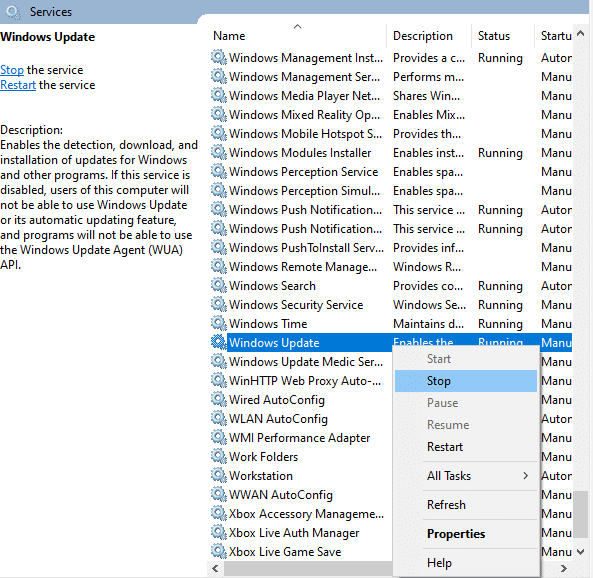
4. Ви отримаєте підказку, Windows намагається зупинити таку службу на локальному комп’ютері… Дочекайтеся завершення запиту. Це займе приблизно від 3 до 5 секунд.
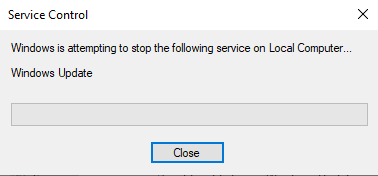
5. Відкрийте Провідник файлів, натиснувши разом клавіші Windows + E. Тепер перейдіть до наступного шляху.
C:WindowsSoftwareDistributionDataStore
6. Виберіть усі файли та папки, одночасно натиснувши клавіші Control+A та клацніть правою кнопкою миші порожнє місце.
7. Виберіть опцію Видалити, щоб видалити всі файли та папки з розташування DataStore.
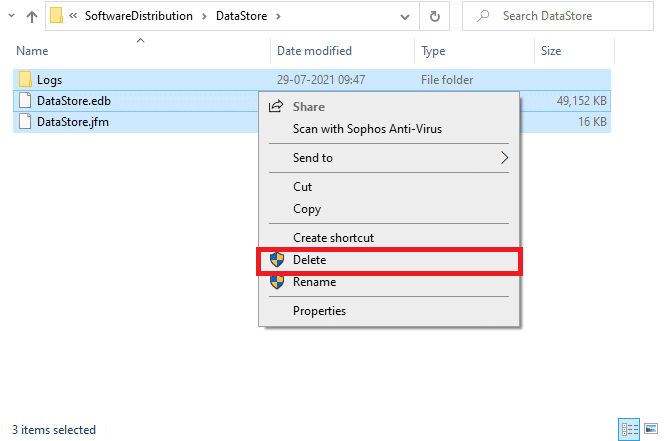
8. Тепер перейдіть до заданого шляху та видаліть усі файли в розташуванні Завантаження, як зазначено в попередньому кроці.
C:WindowsSoftwareDistributionDownload
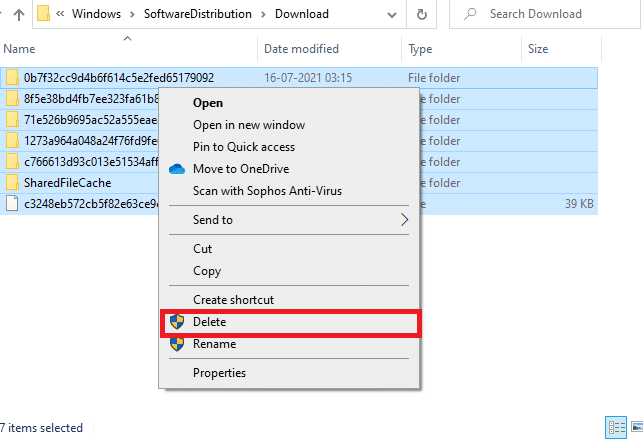
9. Поверніться до вікна «Служби» та клацніть правою кнопкою миші на Windows Update.
10. Виберіть параметр «Пуск», як показано на малюнку нижче.
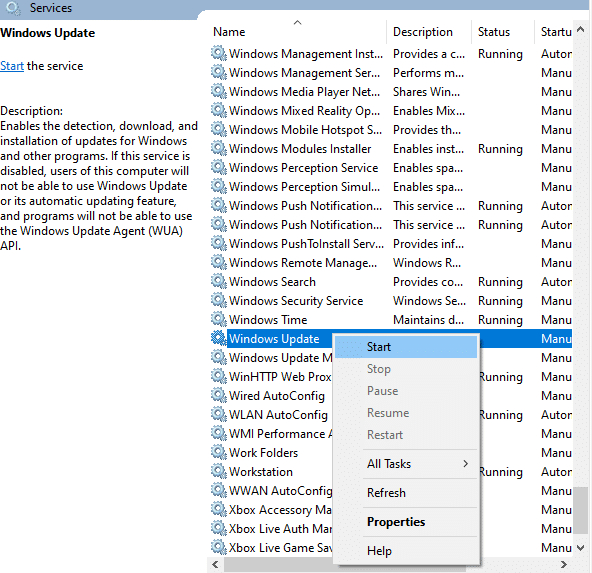
11. Ви отримаєте підказку, Windows намагається запустити таку службу на локальному комп’ютері… Зачекайте від 3 до 5 секунд і закрийте вікно «Служби».
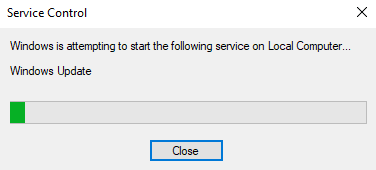
12. Нарешті, перезавантажте комп’ютер і перевірте, чи вирішено помилку оновлення 0x80070057 Windows 10.
Спосіб 9. Використовуйте параметри відновлення
Якщо проблему не вдалося вирішити шляхом ручного видалення компонентів папки розповсюдження програмного забезпечення або якщо ви зіткнулися з помилками під час видалення файлів, виконайте наведені нижче дії. Ці інструкції завантажать ваш комп’ютер у режимі відновлення, щоб ви могли видалити його без проблем.
1. Натисніть клавішу Windows і введіть параметри відновлення, як показано. Відкрийте найкращі результати.

2. У вікні «Параметри» виберіть параметр «Перезапустити зараз» у розділі «Розширений запуск», як показано на малюнку.
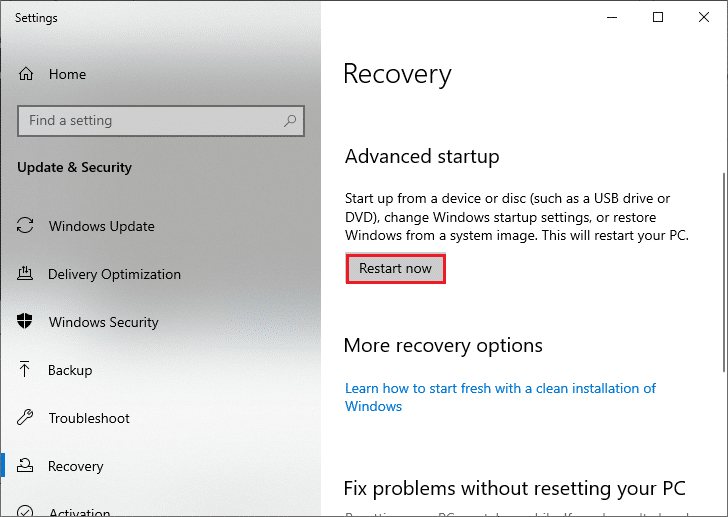
3. Натисніть на Усунення неполадок у вікні Виберіть варіант.
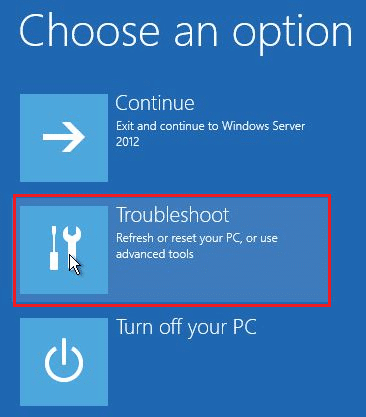
4. Натисніть на Додаткові параметри, як показано.
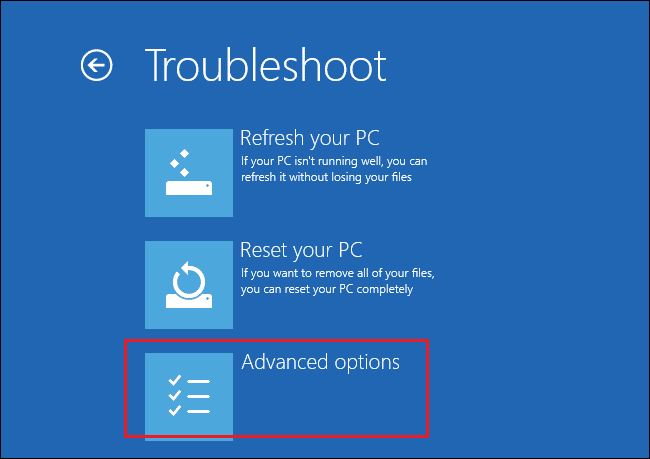
5. Натисніть «Параметри запуску», як виділено.

6. У вікні Параметри запуску натисніть Перезавантажити.
7. Після перезавантаження комп’ютера ви побачите екран нижче. Тут натисніть клавішу F5 на клавіатурі, щоб увімкнути безпечний режим з опцією мережі.
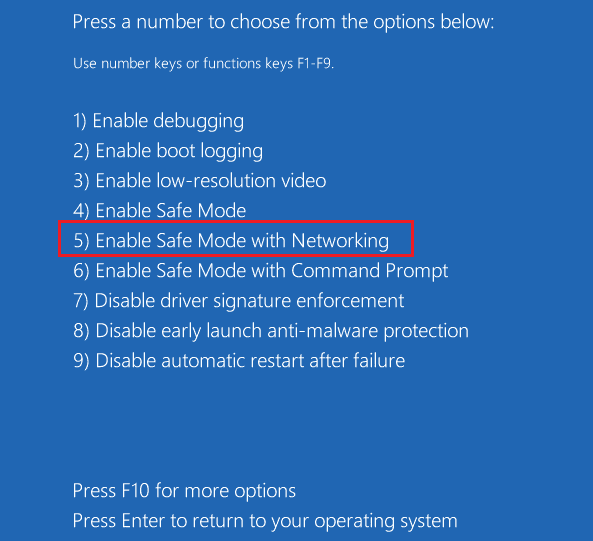
8. Натисніть і утримуйте клавіші Windows + E разом, щоб відкрити Провідник файлів. Перейдіть до наступного місця.
C:WindowsSoftwareDistribution
9. Виберіть усі файли в папці Software Distribution та видаліть їх.
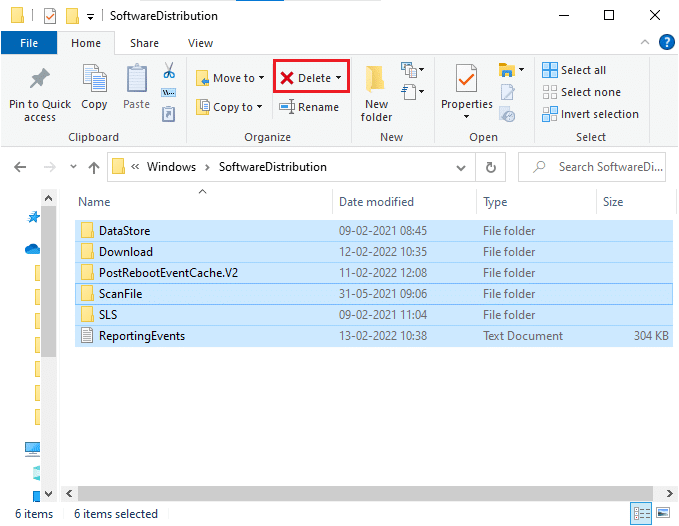
10. Потім перезавантажте комп’ютер і спробуйте оновити Windows Update. Ви не повинні стикатися з проблемою знову.
Спосіб 10: Скидання ПК
Якщо жоден з перерахованих вище методів не працює для вас, то це останній засіб. Ви можете скинути свій комп’ютер, щоб остаточно виправити цю помилку. Ось як це зробити.
1. Виконайте кроки 1 і 2 зі способу 5.
2. Виберіть параметр «Відновлення» на лівій панелі та натисніть «Почати роботу» на правій панелі.
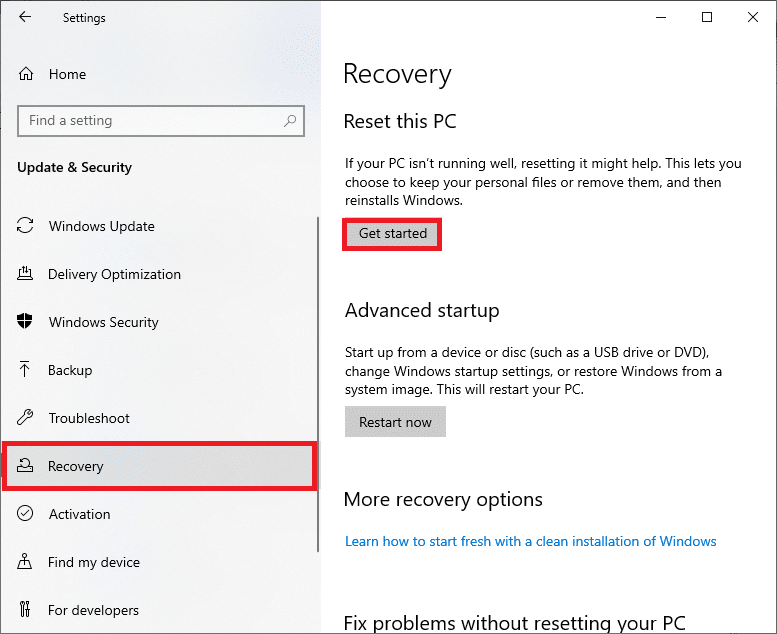
3. Тепер виберіть опцію у вікні Скинути цей ПК.
-
Параметр «Зберегти мої файли» видалить програми та налаштування, але збереже ваші особисті файли.
-
Параметр «Видалити все» видалить усі ваші особисті файли, програми та налаштування.
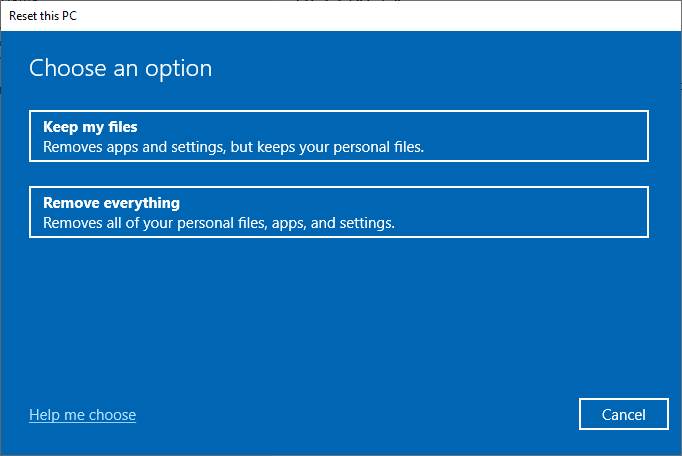
4. Нарешті, дотримуйтесь інструкцій на екрані, щоб завершити процес скидання.
Додаткові методи
Ось деякі додаткові виправлення, які допоможуть вам видалити помилку оновлення Windows 0x80070057.
Спосіб 1. Налаштуйте автоматичне оновлення
Замість того, щоб вручну оновлювати оновлення Windows, ви можете налаштувати автоматичне оновлення, як описано нижче.
1. Відкрийте діалогове вікно «Виконати», введіть gpedit.msc і разом натисніть клавіші Ctrl + Shift + Enter, щоб відкрити редактор локальної групової політики з правами адміністратора.
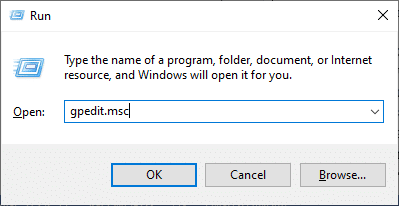
2. Двічі клацніть «Конфігурація комп’ютера» на панелі ліворуч, а потім у розкривному списку знову двічі клацніть папку «Адміністративні шаблони», як показано.
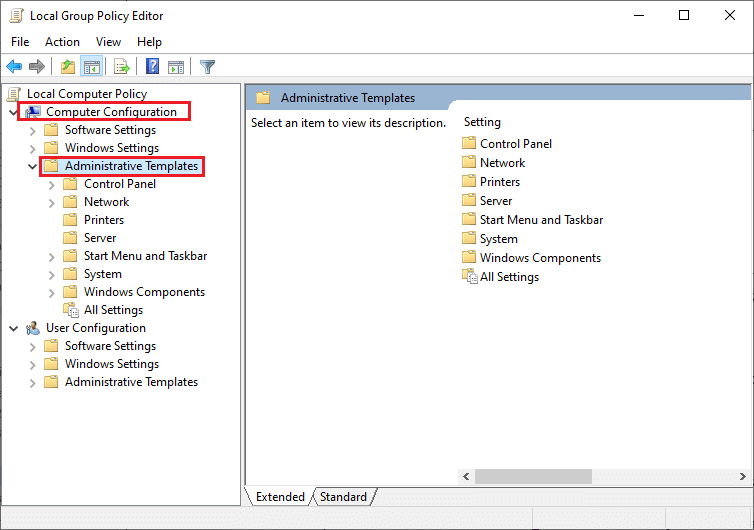
3. Двічі клацніть папку «Компоненти Windows» у папці «Адміністративні шаблони».
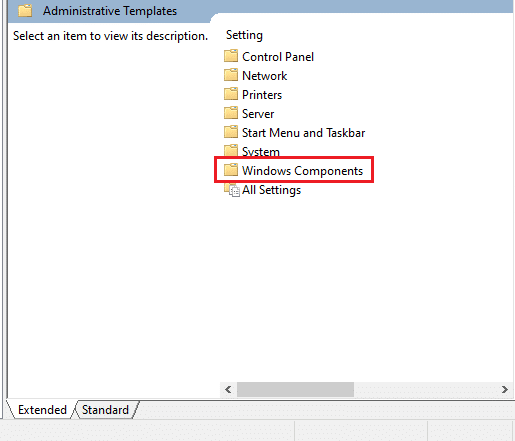
4. У папці Windows Components двічі клацніть папку Windows Update.
5. У папці Windows Update прокрутіть праву панель і знайдіть файл Налаштувати автоматичне оновлення. Перевірте, чи його стан увімкнено. Якщо стан не ввімкнено, двічі клацніть файл Налаштувати автоматичне оновлення.
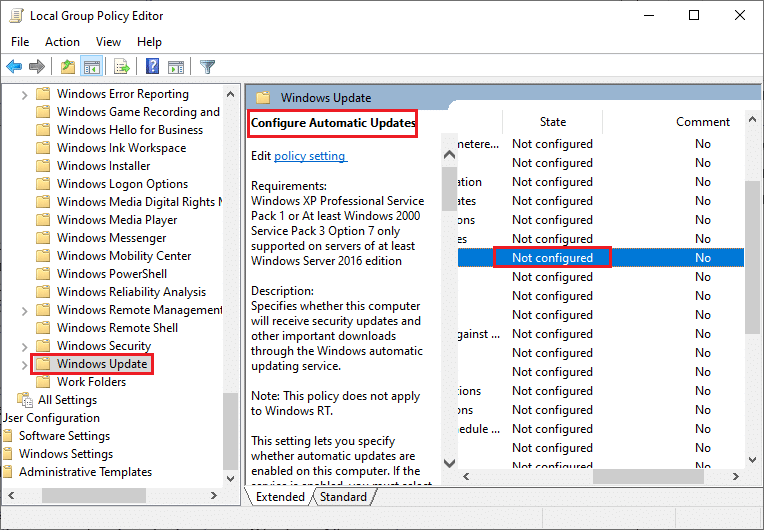
6. У вікні «Налаштувати автоматичне оновлення» клацніть опцію «Увімкнено» та виберіть один із наступних параметрів у меню «Налаштувати автоматичне оновлення».
- 2-Повідомте про завантаження та автоматичне встановлення
- 3-Автоматичне завантаження та сповіщення про встановлення
- 4-Автоматичне завантаження та розклад встановлення
- 5. Дозволити локальному адміністратору вибрати налаштування
- 7-Автоматичне завантаження, сповіщення для встановлення. Повідомте для перезавантаження
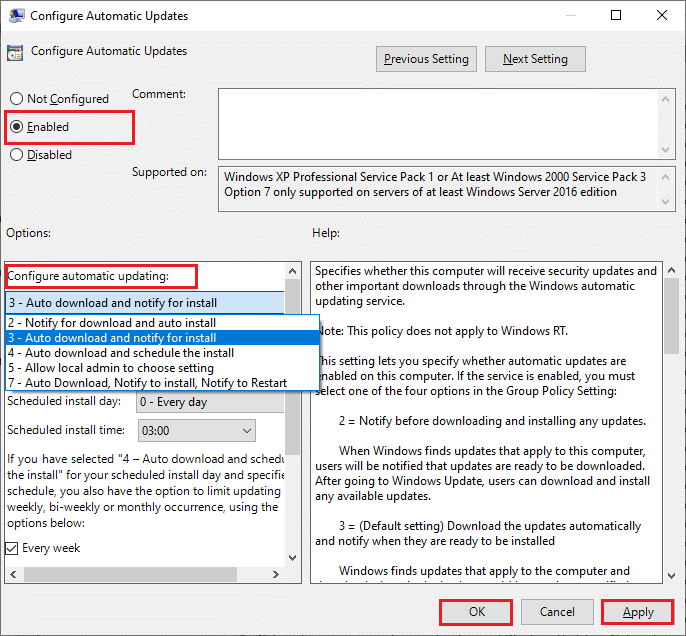
Крім того, якщо у вас є програма Cloud Fogger на вашому комп’ютері, видаліть її повністю. Ви можете знайти його, запустивши appwiz.cpl у діалоговому вікні «Виконати» та видаливши його звідти.
Спосіб 2: налаштувати редактор реєстру
Цей метод рідкісний, але ефективний обхідний шлях, який допоможе вам виправити помилку 0x80070057. Виконайте наведені нижче дії.
1. Натисніть клавішу Windows, введіть Блокнот і натисніть Відкрити.
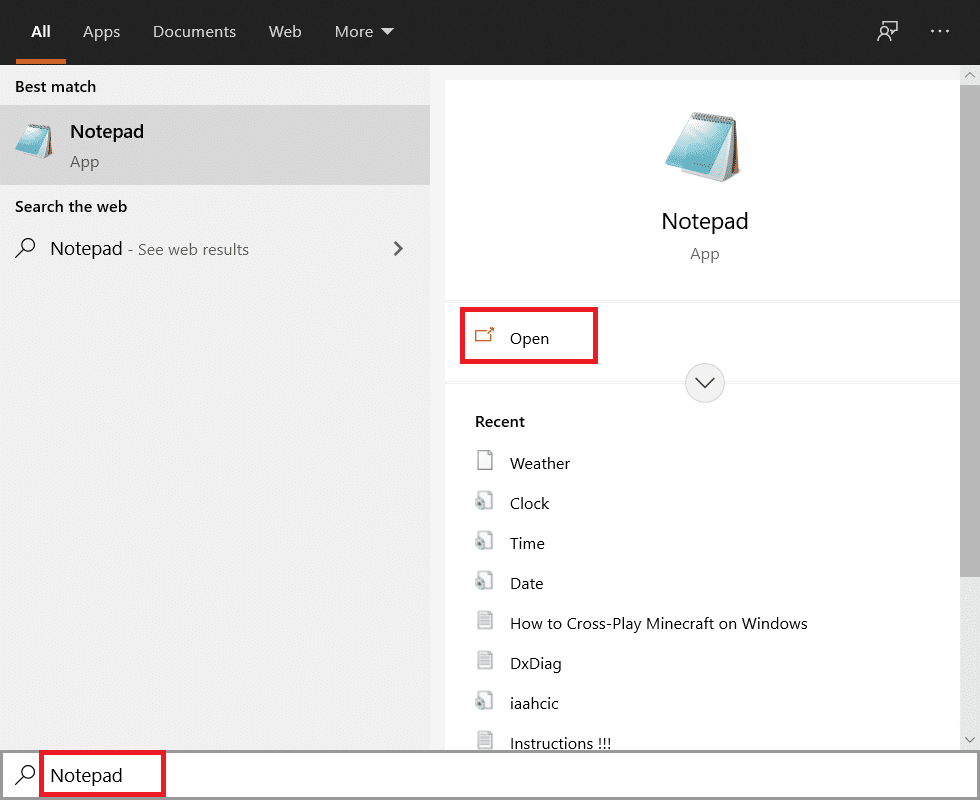
2. Скопіюйте та вставте наступний код.
document:“IsConvergedUpdateStackEnabled”=dword:00000000 [HKEY LOCAL MACHINESOFTWAREMicrosoftWindowsUpdateUXSettings]“UxOption”=dword:00000000
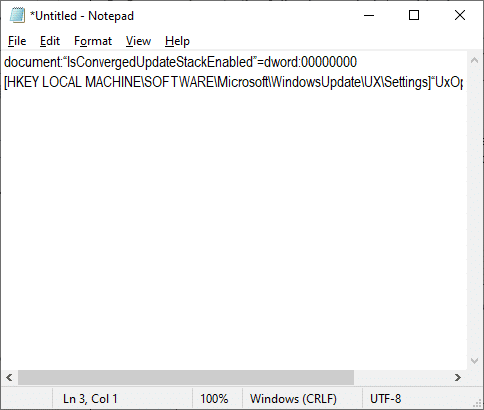
3. Збережіть файл як wufix.reg. Зверніть увагу, що для типу файлу встановлено значення Усі файли.
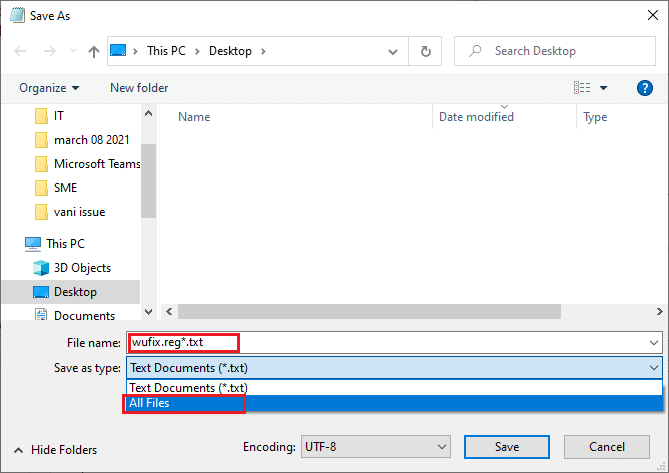
4. Відкрийте файл і погодьтеся з підказкою, натиснувши Так.
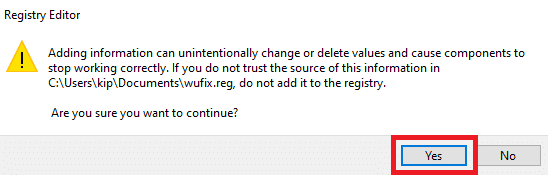
Перевірте, чи виправлена помилка оновлення 0x80070057 Windows 10.
***
Сподіваємося, що цей посібник був корисним, і ви дізналися, як виправити помилку Windows Update 0x80070057. Повідомте нам, який метод найбільш ефективний для вас. Крім того, якщо у вас є запитання/пропозиції щодо цієї статті, не соромтеся залишати їх у розділі коментарів.